u盘装系统进不去引导界面的解决方法
- 分类:U盘教程 回答于: 2022年09月02日 13:50:00
很多电脑新手想要自己尝试用U盘装系统,但在操作过程中难免会遇到U盘装系统进不去引导界面的情况,但是不知道U盘装系统进不去引导界面如何解决。所以正确了解设置启动u盘很有必要,下面我带大家了解详细方法吧。
工具/原料
系统版本:win10
品牌型号:联想电脑
软件版本:小白一键重装系统 v2290
方法/步骤:
步骤一:我们首先插入u盘,然后双击打开此电脑,右击u盘即可。

步骤二:然后点击格式化就行。
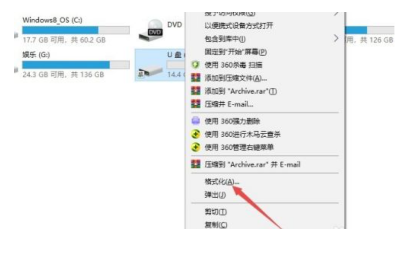
步骤三:接着点击文件系统边上的下拉箭头即可。
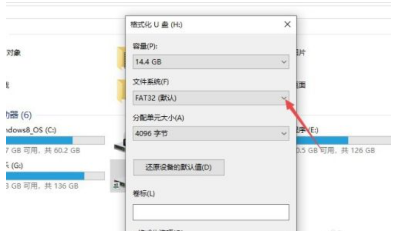
步骤四:然后点击选择NTFS格式,这个格式许多人没有选择导致没法引导。
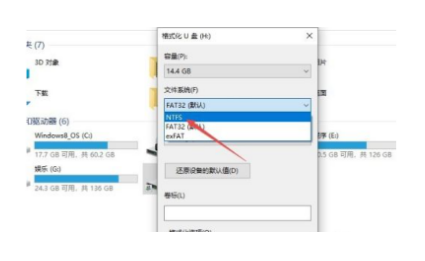
步骤五:然后我们将快速格式化的勾选把它点击取消掉,之后再点击开始。
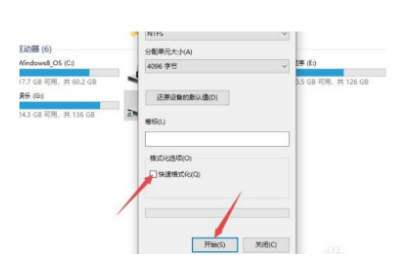
步骤六:如图点击确定,然后制作启动盘,到了这步就可以引导了。在制作启动盘之前,格式化是必须进行的,否则也会出现无法进入引导的现象。
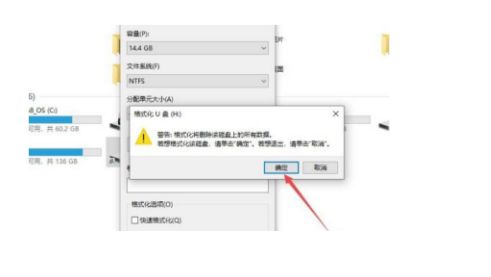
注意事项:关掉杀毒安全软件,避免造成无法进入的问题。
总结:
上述就是U盘装系统进不去引导界面怎么解决的办法,谢谢大家阅读!
 有用
26
有用
26


 小白系统
小白系统


 1000
1000 1000
1000 1000
1000 1000
1000 1000
1000 1000
1000 1000
1000 1000
1000 1000
1000 1000
1000猜您喜欢
- 大白菜超级u盘启动制作工具怎么安装系..2022/12/23
- 电脑U盘安装系统的操作步骤详解..2024/02/01
- 大白菜超级u盘启动制作工具怎么使用..2022/07/04
- U盘装系统:解决电脑原系统损坏的最佳方..2023/12/19
- 简单的peu盘启动制作教程分享..2021/04/08
- 【教你如何轻松恢复U盘芯片数据】..2024/01/02
相关推荐
- 电脑系统u盘重装步骤演示2022/02/07
- 手机usb连接电脑没反应,小编教你解决..2018/01/31
- bios设置u盘启动项的步骤教程..2022/11/18
- 如何使用U盘PE快速修复系统故障,提升电..2024/08/20
- 电脑店u盘装系统如何操作2023/01/28
- u启动怎么重装系统的步骤教程..2021/11/22














 关注微信公众号
关注微信公众号



